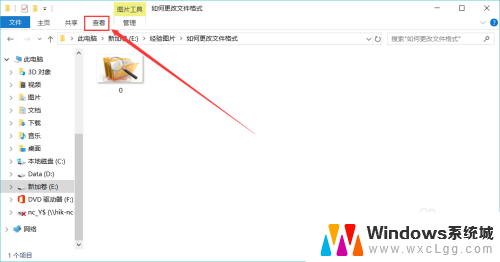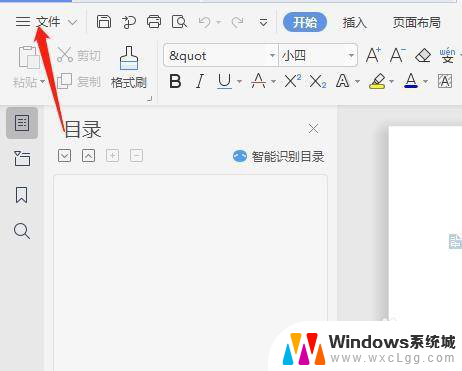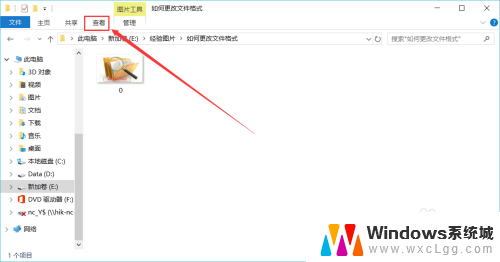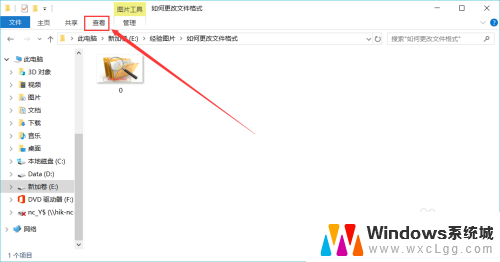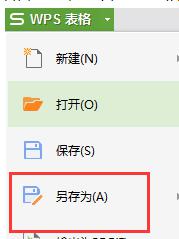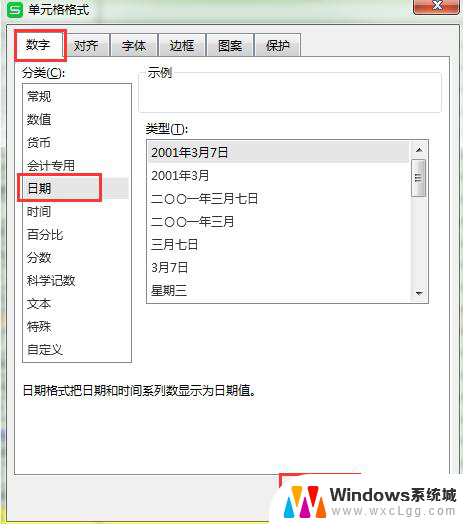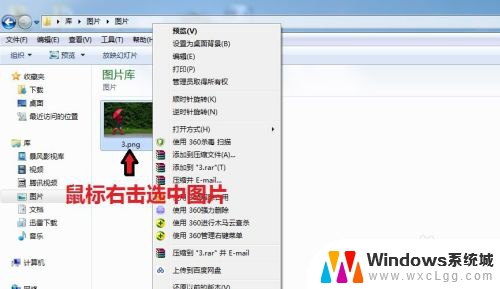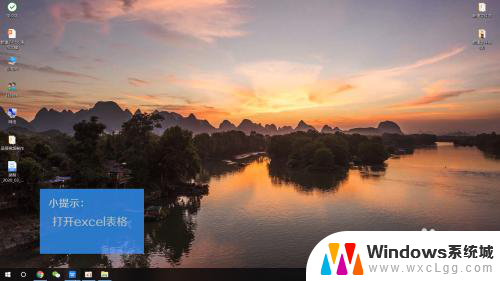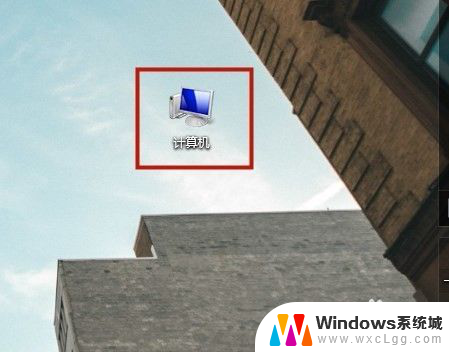文件如何更改格式 如何修改文件格式
文件格式是指文件的结构和组织方式,对于不同类型的文件,可能需要采取不同的格式,在日常工作中,我们经常会遇到需要修改文件格式的情况,比如将一个文档从Word格式转换为PDF格式,或者将一个图片文件从JPEG格式转换为PNG格式。文件格式的修改通常需要借助一些专门的工具或软件来实现,通过简单的操作就可以轻松完成。在本文中我们将介绍一些常见的文件格式修改方法,帮助大家更加方便地处理文件格式转换的问题。
操作方法:
1.打开文件所在的文件夹,然后点击顶部导航栏中的【查看】,如下图所示。
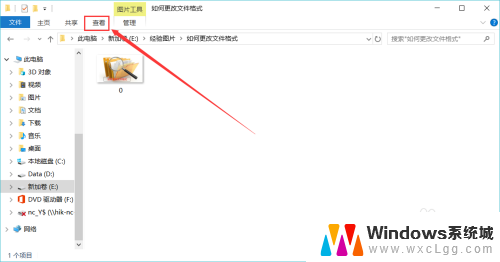
2.接着在弹出的菜单中点击右侧的【选项】,如下图所示。
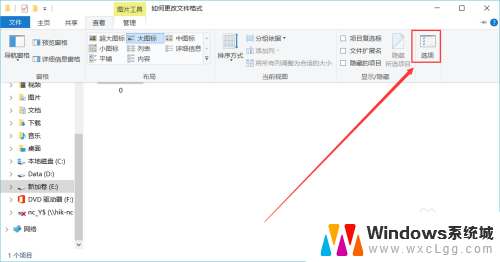
3.然后在弹出的面板中点击【查看】标签栏,如下图所示。
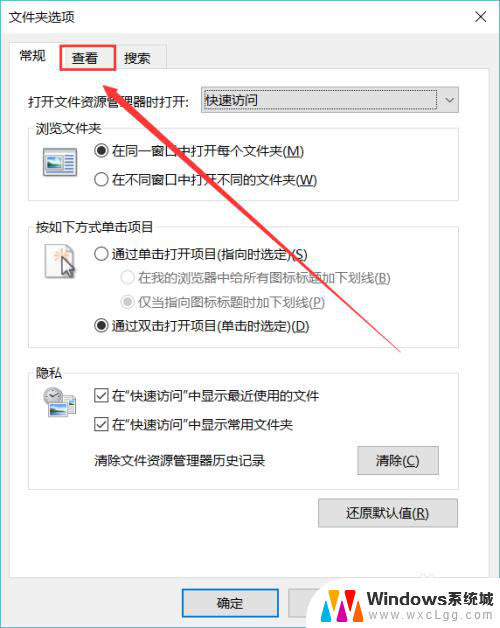
4.然后在新的页面中的高级设置中找到【隐藏已知文件类型的扩展名】并取消勾选,点击右下角应用。再点击确定即可看到该文件夹下的文件格式,如下图所示。
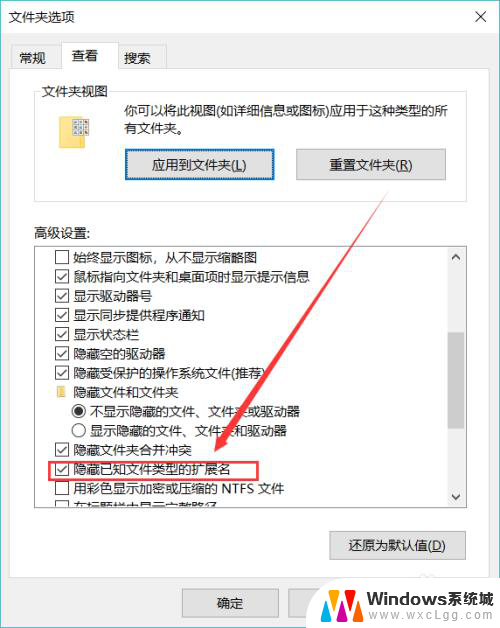
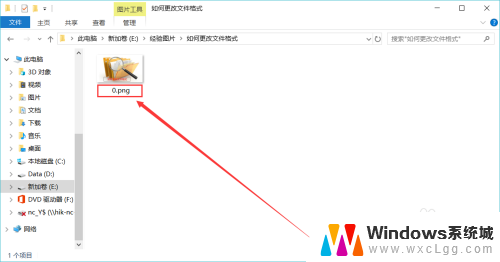
5.接着右键单击你想要修改格式的文件,点击【重命名】。将点号后面的文件格式修改成你想要的格式,然后回车确定。
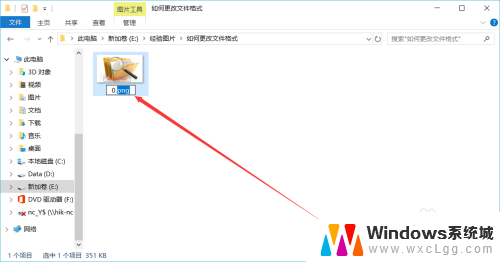
6.回车确定后会弹出一个提示框,点击【是】。这样该文件的格式就被修改好了,如下图所示。
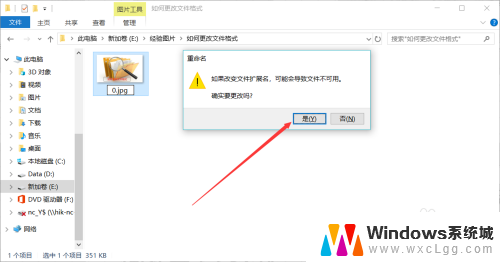
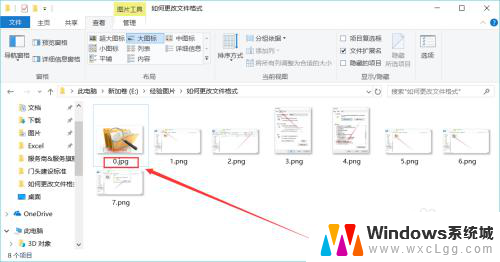
以上是有关如何更改文件格式的全部内容,如果有任何疑问,请根据本文提供的方法进行操作,希望能够帮助到大家。